So erstellen Sie eine private WordPress-Seite (3 Methoden)
Veröffentlicht: 2023-03-23In WordPress sind sowohl Seiten als auch Beiträge standardmäßig für die breite Öffentlichkeit zugänglich. Dies ist normalerweise in Ordnung, aber es gibt oft Situationen, in denen Sie den Zugriff einschränken möchten. Es gibt verschiedene Möglichkeiten, eine WordPress-Seite privat zu machen, einschließlich mit den internen Tools in WordPress, durch Bearbeiten Ihres Designs und mit einem Plugin.
Die beste Methode hängt davon ab, was Sie erreichen möchten. Die Tools in WordPress funktionieren sehr gut, wenn Sie eine private Seite erstellen möchten, die nur von Site-Editoren und Administratoren angezeigt werden kann, oder den Zugriff basierend auf einem Passwort einschränken möchten.
Leider haben interne Tools ihre Grenzen. Sie müssen eine andere Methode verwenden, wenn Ihr Ziel darin besteht, Inhalte auf Benutzer zu beschränken, die sich angemeldet haben, oder auf bestimmte kostenpflichtige oder unbezahlte Mitgliedschaftsstufen.
Was ist eine private Seite?
Eine private WordPress-Seite ist genau das: privat. Die meisten Inhalte auf Ihrer Website sind öffentlich zugänglich, aber auf eine private Seite können nur bestimmte Personen zugreifen. Ein privater Beitrag ist im Wesentlichen dasselbe, aber ein Beitrag anstelle einer Seite. Die unten beschriebenen Methoden funktionieren für beide Inhaltstypen.
Es gibt mindestens drei verschiedene Möglichkeiten, Ihre WordPress-Inhalte privat zu machen:
- Ändern der Sichtbarkeit.
- Schützen Sie es mit einem Passwort.
- Einschränken des Zugriffs basierend auf der Benutzerebene.
Die genaue Methode, die Sie verwenden, hängt davon ab, was Sie erreichen möchten. Sie können die integrierten Tools in WordPress verwenden, um jeden Beitrag oder jede Seite auf Ihrer Website mit einem einzigen Umschalter von öffentlich auf privat und wieder zurück zu ändern. Passwortgeschützte WordPress-Posts und -Seiten sind genauso einfach einzurichten und stellen sicher, dass nur Benutzer mit dem Passwort den Inhalt sehen können. Leider sind diese beiden Methoden in ihrem Anwendungsbereich begrenzt.
Bei privaten WordPress-Seiten und -Beiträgen können nur Benutzer mit Editor- oder Administratorzugriff einen Beitrag oder eine Seite anzeigen, die auf „Privat“-Sichtbarkeit eingestellt sind. Es gibt keine Möglichkeit, anderen Benutzerebenen Zugriff zu gewähren, es sei denn, es öffentlich zu machen oder ein Passwort dafür zu vergeben.
Der Passwortschutz für jeden einzelnen Inhalt, den Sie privat machen möchten, ist möglich, geht jedoch auf Kosten einer schlechten Benutzererfahrung.
Erstellen einer privaten Seite oder eines privaten Beitrags
Der erste Schritt besteht darin, eine neue Seite zu erstellen, indem Sie in Ihrem WordPress-Admin-Menü „Seiten“ auswählen und auf „Neu hinzufügen“ klicken. Sie können auch den Datenschutz einer bestehenden Seite ändern, indem Sie sie auswählen und dann den Rest dieses Vorgangs befolgen.
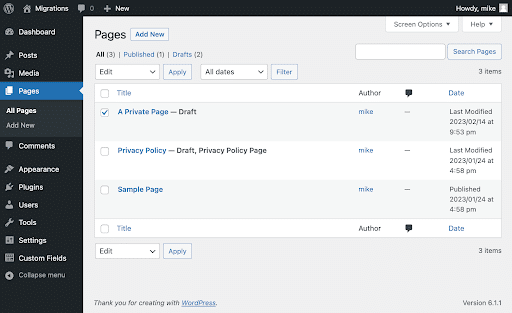
Suchen Sie als Nächstes den Abschnitt „Zusammenfassung“ auf der rechten Seite Ihres Bearbeitungsfensters und klicken Sie auf „Sichtbarkeit“. Dadurch wird ein Modal geöffnet, in dem Sie aus drei Optionen auswählen können:
- Öffentlich: Die Standardeinstellung für alle Seiten und Beiträge.
- Privat: Dadurch wird die Sichtbarkeit auf Site-Administratoren und Redakteure beschränkt.
- Passwortgeschützt: Diese Einstellung beschränkt die Sichtbarkeit auf Besucher, die das richtige Passwort eingeben.
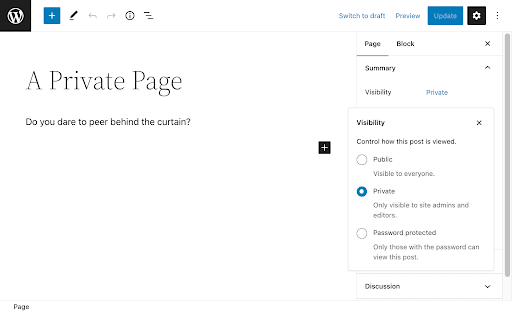
Im Allgemeinen ist es besser, eine andere Technik zu verwenden, um den Benutzerzugriff auf Inhalte zu verwalten, aber es gibt Situationen, in denen der Passwortschutz die Arbeit erledigt. Es hat auch den doppelten Vorteil, dass es kostenlos und sehr einfach einzurichten ist. Einfach auf „Passwortgeschützt“ klicken, Passwort eingeben und fertig.
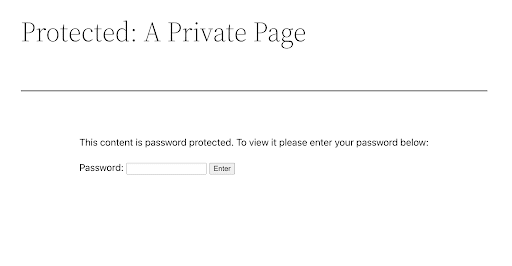
Der große Nachteil ist, dass die Passwörter nur als Ihre Benutzerbasis sicher sind. Mit den integrierten Tools können Sie ein Passwort für die Seite oder den Beitrag festlegen. Es gibt keine Möglichkeit, sie zufällig pro Benutzer zu generieren, und keine Möglichkeit, Benutzer daran zu hindern, sie zu teilen. Sie können sie häufig ändern, aber das ist mehr Arbeit für Sie und wird die Benutzererfahrung nur verschlechtern.
„Gated“-Inhalte sind einer der beliebtesten Gründe, Teile deiner WordPress-Seite privat zu machen. Normalerweise bedeutet dies, dass diese Posts, Seiten und Downloads auf registrierte Benutzer beschränkt werden, was die internen Tools nicht tun.
Im nächsten Abschnitt besprechen wir, wie Sie den Zugriff auf Inhalte mit einem untergeordneten Thema einschränken können, und werfen einen Blick auf einige der verfügbaren Plugins zum Erstellen privater Seiten und Beiträge basierend auf dem Benutzerzugriff.
Einschränken des Zugriffs basierend auf Benutzern
Die internen WordPress-Tools haben ihren Nutzen, aber sie bieten Ihnen keine Möglichkeit sicherzustellen, dass nur angemeldete Benutzer auf einen Beitrag oder eine Seite zugreifen können. Dafür empfehlen wir, entweder die Datei functions.php eines Child-Themes zu ändern oder ein Plugin zu verwenden.
Machen Sie Inhalte mit einem Child-Theme privat
Es ist möglich, den Benutzerzugriff einzuschränken, indem Sie Änderungen an der Datei functions.php in Ihrem Design vornehmen. Die Datei selbst befindet sich in wp-content/themes/name_of_theme .
Der erste Schritt bei der Verwendung dieser Technik besteht darin, ein untergeordnetes Thema zu erstellen. Wir raten davon ab, Änderungen direkt an Ihrem übergeordneten Design vorzunehmen, da ein einziger Fehler weitreichende Auswirkungen auf die Präsentation Ihrer Website haben kann. Darüber hinaus wird dieses Thema wahrscheinlich irgendwann ein Update erhalten. Alle Änderungen, die Sie an Ihrem übergeordneten Design vorgenommen haben, würden durch das Update gelöscht.
Sobald Sie Ihr untergeordnetes Thema erstellt haben, besteht der nächste Schritt darin, benutzerdefinierten Code zu seiner Datei functions.php hinzuzufügen.
Diese Lösung ermöglicht angemeldeten Benutzern den Zugriff auf den Beitrag oder die Seite, während nicht angemeldete Benutzer auf eine Anmeldeseite weitergeleitet werden.

Der folgende Code besteht aus den folgenden Elementen:
- Der Hook
template_redirect: Dieser wird ausgeführt, kurz bevor WordPress die zu ladende Vorlage auswählt. - Eine Funktion
get_queried_object_id(): Diese liest die ID der aktuellen Seite des Benutzers. - Ein Array von Seiten-IDs: Dies teilt der Funktion mit, welche Seiten auf angemeldete Benutzer beschränkt werden sollen.
Das folgende Beispiel verwendet ein Array namens private_pages , das so eingestellt ist, dass es die Seiten-IDs 2, 15 und 17 einschränkt. Sie müssen hier Ihre eigenen Seiten-IDs einfügen, damit der Code funktioniert. Außerdem müssen Sie „LINK_TO_LOGIN_PAGE“ durch einen Link zu Ihrer Anmelde- oder Registrierungsseite ersetzen.
~~~ if( !function_exists('private_logged_in_users') ): add_action( 'template_redirect', 'private_logged_in_users' ); function private_logged_in_users(){ /* Reads the current page ID */ $page_id = get_queried_object_id(); /* List of IDs restricted to logged-in users */ $private_pages = [ 2,15,17, ]; if( ( !empty($private_pages) && in_array($page_id, $private_pages) ) && !is_user_logged_in() ): wp_die('To view this content, please <a href="LINK_TO_LOGIN_PAGE" target="_blank">log in or register.</a>'); return; exit; endif; } endif; ~~~Einer der Nachteile dieser Technik ist, dass die Posts und Seiten, die Sie privat machen möchten, wahrscheinlich nicht statisch sind. Jedes Mal, wenn Sie einen neuen Gated Content hinzufügen, müssen Sie die Seiten-IDs in Ihrem Array aktualisieren.
Darüber hinaus können Sie den Zugriff nicht auf der Grundlage von Mitgliedschaftsstufen, bezahlten Mitgliedschaften usw. einschränken. Solange ein Benutzer angemeldet ist, kann er den Inhalt sehen.
WordPress-Seiten mit einem Plugin privat machen
Es hat Vorteile, private Seiten und Beiträge mit einem Plugin zu verwalten. Sie bieten normalerweise Funktionen, die darüber hinausgehen, einen Beitrag basierend auf der Benutzerebene unzugänglich zu machen, sodass Sie Inhalte basierend auf Ihren Anforderungen einschränken können.
Inhalt einschränken
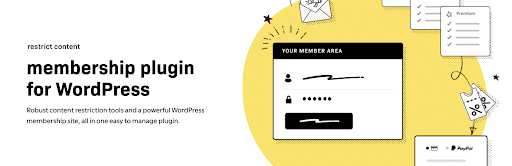
Dieses Mitgliedschafts-Plugin von Stellaris verspricht „volle Kontrolle darüber, wer Inhalte auf Ihrer WordPress-Seite sehen kann und wer nicht“. Mit der kostenlosen Version können Sie mehrere Mitgliedschaftsstufen erstellen und den Zugriff auf Beiträge, Seiten, Medien, benutzerdefinierte Beitragstypen und API-Anfragen einschränken. Ein kostenloses Stripe-Add-On ist verfügbar, mit dem Sie Debit- und Kreditkartenzahlungen einziehen können.
Sobald Sie das Plugin installiert und aktiviert haben, können Sie jeden Inhalt über ein Dropdown-Menü im Inhaltsbearbeitungsfenster einschränken.
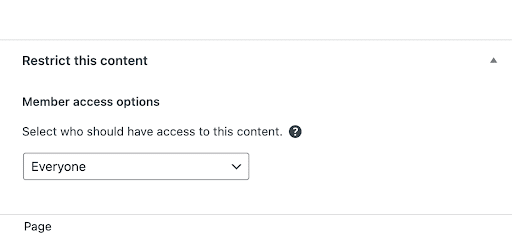
Es stehen viele Optionen zur Verfügung, um den Zugriff auf Ihre Inhalte einzuschränken, einschließlich der Beschränkung auf Mitglieder einer beliebigen Zugriffsebene, Mitglieder einer beliebigen bezahlten Ebene und Mitglieder einer bestimmten Ebene.
Anonyme Inhaltsbeschränkung
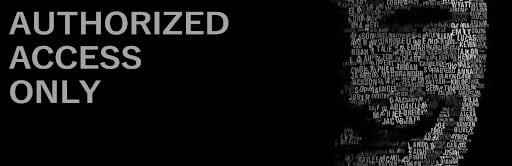
Dieses Plugin bietet eine einfache Möglichkeit, Inhalte auf autorisierte Benutzer zu beschränken. Nach der Installation und Aktivierung fügt Anonymous Restricted Content „Restricted Content“ zum Einstellungsmenü in Ihrem WordPress-Dashboard hinzu. Von dort aus geben Sie einfach ein paar Details zu der Seite ein, auf die Benutzer umgeleitet werden sollen, und die Nachricht, die auf Ihrer Anmeldeseite angezeigt werden soll.
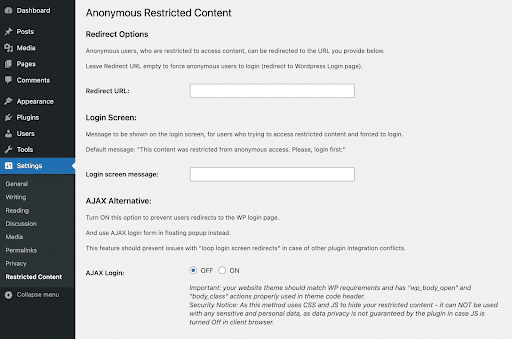
Mit anonymen eingeschränkten Inhalten können Sie Inhalte als Massenaktion einschränken. Gehen Sie einfach zum Abschnitt „Posts“ oder „Pages“ Ihrer WordPress-Site, markieren Sie die Inhaltselemente, die Sie einschränken möchten, und wählen Sie im Dropdown-Menü „Bulk Actions“ die Option „Restrict for Anonymous“.
Inhaltskontrolle
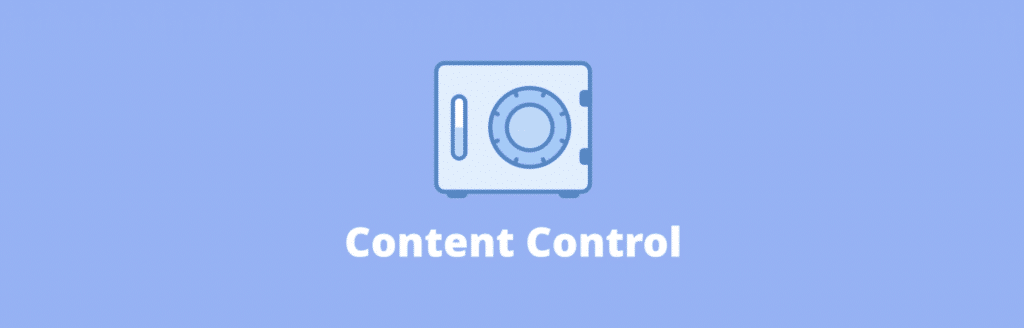
Mit diesem Plugin können Sie den Zugriff auf Seiten und Beiträge auf eingeloggte Benutzer, bestimmte Benutzerrollen und ausgeloggte Benutzer beschränken. Die Inhaltskontrolle gibt Ihnen die Möglichkeit, bestimmte Teile Ihres Inhalts mit Shortcodes einzuschränken. Darüber hinaus können Sie das Plugin verwenden, um die Sichtbarkeit von Seitenleisten- und Fußzeilen-Widgets nach Benutzer und Zugriffsebene zu steuern.
Nach der Installation und Aktivierung fügt das Plugin „Content Control“ zu Ihrem Einstellungsmenü hinzu. Wenn Sie von dort aus auf „Einschränkung hinzufügen“ klicken, wird der Beschränkungseditor geöffnet, mit dem Sie Ihre eingeschränkten Inhalte an Ihre Bedürfnisse anpassen können.
Abschluss
WordPress bietet verschiedene Wege zum Erstellen privater Beiträge und Seiten. Die beste Methode hängt von Ihren Zielen ab. Die internen Tools von WordPress sind sehr einfach zu bedienen und funktionieren einwandfrei, beschränken sich aber auf den Passwortschutz oder lassen nur Admins und Redakteure die Inhalte einsehen.
Die Methode, die wir zum Erstellen privater Beiträge und Seiten mit einem untergeordneten Thema skizziert haben, hat ebenfalls Grenzen. Jedes Mal, wenn Sie einen neuen privaten Inhalt hinzufügen, muss das Seiten-ID-Array in Ihrer Datei functions.php manuell aktualisiert werden, und es beschränkt nur nicht angemeldete Benutzer, den Inhalt anzuzeigen, ohne die Möglichkeit, den Inhalt basierend auf der Zugriffsebene einzuschränken . Es gibt Möglichkeiten, diese Einschränkungen zu umgehen, aber sie erfordern fortgeschrittenere Programmierkenntnisse.
Das richtige Plugin kann Ihnen helfen, Seiten, Beiträge und andere Inhalte als privat zu markieren, aber auch den Zugriff auf der Grundlage strengerer Anforderungen als nur der Anmeldung zu beschränken: Zugriffsebene, kostenpflichtige Mitgliedschaften und so weiter. Je nachdem, was genau Ihre Ziele sind, kann ein Plugin die beste und einfachste Möglichkeit sein, bestimmte WordPress-Seiten privat zu machen und den Zugriff auf Ihre Inhalte einzuschränken.
Managed Hosting mit WP Engine gibt Ihnen noch mehr Kontrolle darüber, wer genau auf Ihre Website zugreifen kann. Mit der Web Rules Engine können Sie den direkten Zugriff auf private Dateien verhindern, den Zugriff aus bestimmten Ländern oder Regionen einschränken, Seiten umleiten und vieles mehr.
Erfahren Sie mehr über branchenführendes WordPress-Hosting, einschließlich preisgekröntem 24/7/365-Support bei WP Engine .
